Notes-applikationen för macOS blir mycket användarvänlig med tillägg av flera avancerade funktioner. Men den enda avdelning som fortfarande släpar efter är begränsningen att exportera poster endast i PDF-format. Tyvärr kan du inte exportera Apple-anteckningar som text eller HTML på din Mac.
Du bör dock inte bli besviken eftersom det finns flera alternativ som kan hjälpa dig att undvika hinder. Tredjepartsapplikationer är mycket användbara, speciellt när du bryter bojor. Och gissa vad, de kan hjälpa dig att övervinna denna begränsning också! Läs vidare:
Hur man exporterar anteckningar som PDF på macOS
Som nämnts ovan låter Apple dig exportera dina anteckningar endast i PDF-format. Och processen är ganska enkel.
Notera: Du har möjlighet att importera textfiler till Notebook. Du kommer att kunna importera filer i TXT, RTF, RTFD, HTML eller Evernote XML Export (ENEX) format.
Steg 1 Öppna Ansökan och Välj anteckning Du vill exportera.
Steg 2 Klicka nu Filmeny och välj Exportera som PDF.
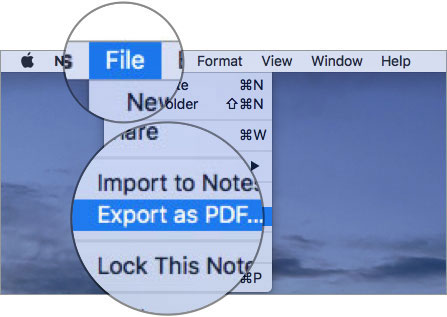
Steg 3. Sedan Välj föredragen plats och klicka Spara.
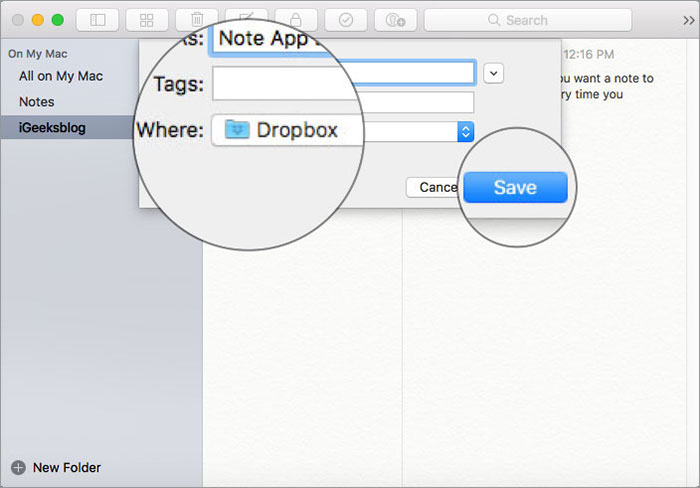
Nu när du har konverterat dina anteckningar till PDF-format och sparat dem på önskad plats, fortsätt och dela med AirDrop, e-post eller andra föredragna alternativ.
Det är allt där, vänner!
Din tur:
Jag hoppas att Apple Note för MacOS har funktionen att exportera anteckningar i flera format inklusive text och HTML snabbare än senare. Vad tog du? Skjut blicken i kommentarerna nedan.
Du kanske också vill hänvisa till det här inlägget:
var den här artikeln hjälpsam? Ladda ner vår app och hålla kontakten med oss via Facebook, Twitter och Instagram för att läsa fler berättelser som det.
